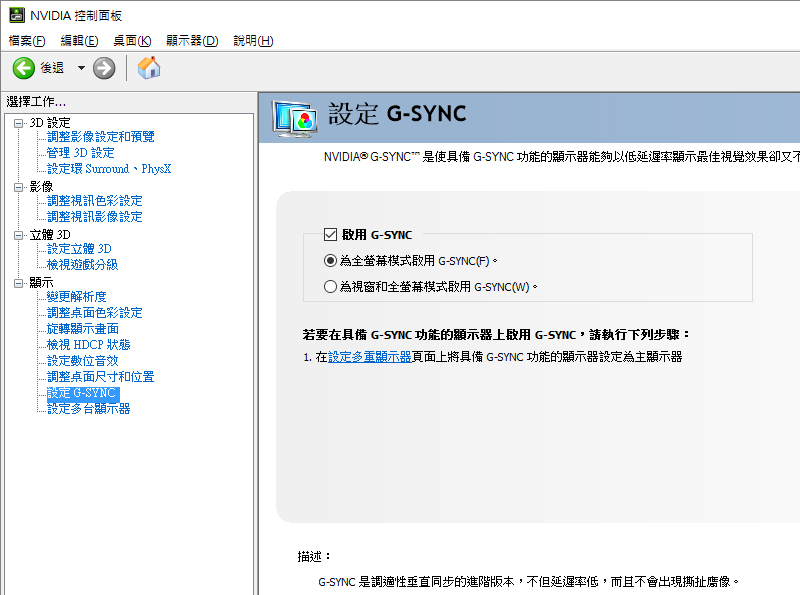市面上主打電競螢幕之中高階機種,幾乎都提供了 144Hz 更新率的規格,而在這之上華碩採用獨門技術,將螢幕更新率從 144Hz 超頻至 180Hz,讓電競螢幕更新率大幅提升。
但是,各位要知道,所謂的「更新率」指的是面板的垂直掃描頻率,而垂直掃描頻率與水平掃描頻率以及解析度有著相對應的關係存在;華碩靠著研發硬實力,提升面板本身之更新率,讓螢幕更能跟上遊戲的高 FPS 輸出,完整的顯示出遊戲每一幀畫面。
設定方面,先透過 5 向按鈕叫出 OSD 選單後,將 Over Clocking 功能開啟,即可在 Max Refresh Rate 中選擇 160、170 或 180Hz 的選項,設定完畢後螢幕會重啟,接著開啟「NVIDIA 控制面板」,於變更解析度的頁面中,將「重新整理的頻率」切換成 180Hz 並按下套用,如此一來便完成設定。
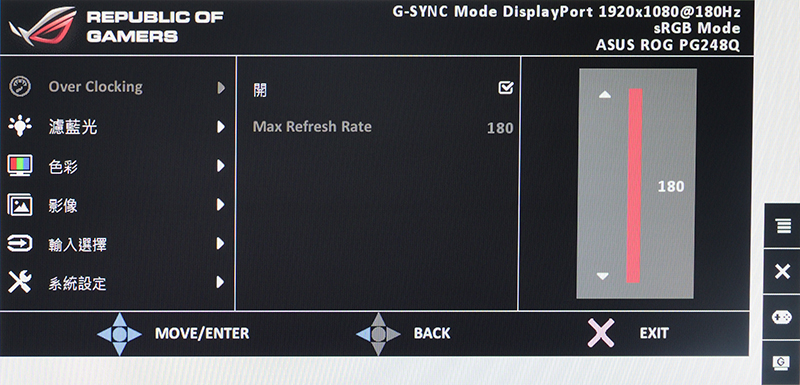
↑ 在 OSD 操作選單中,將 Over Clocking 功能開啟,即可選擇160、170 或 180Hz 的選項。

↑ 按下確定後,OSD 會提示螢幕將重新啟動,並起使用者至 NVIDIA 控制面板進行系統設定。
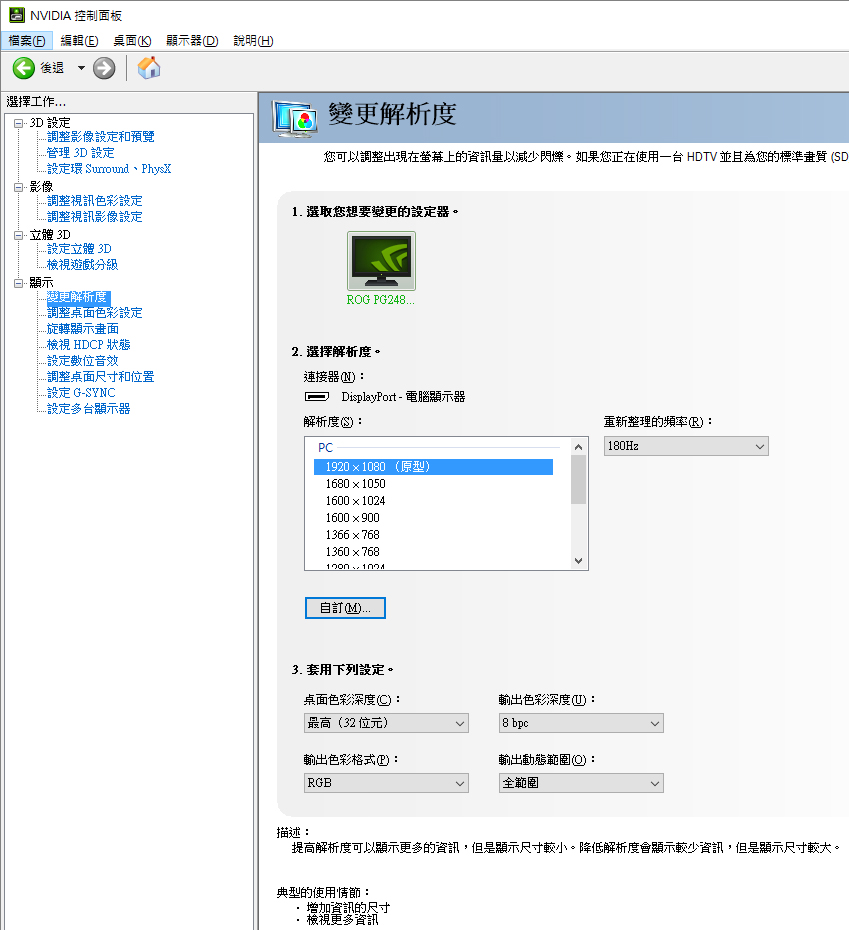
↑ NVIDIA 控制面板,可在變更解析度頁面中,調整系統的誠心整理頻率,將這調整成 180Hz 即可。
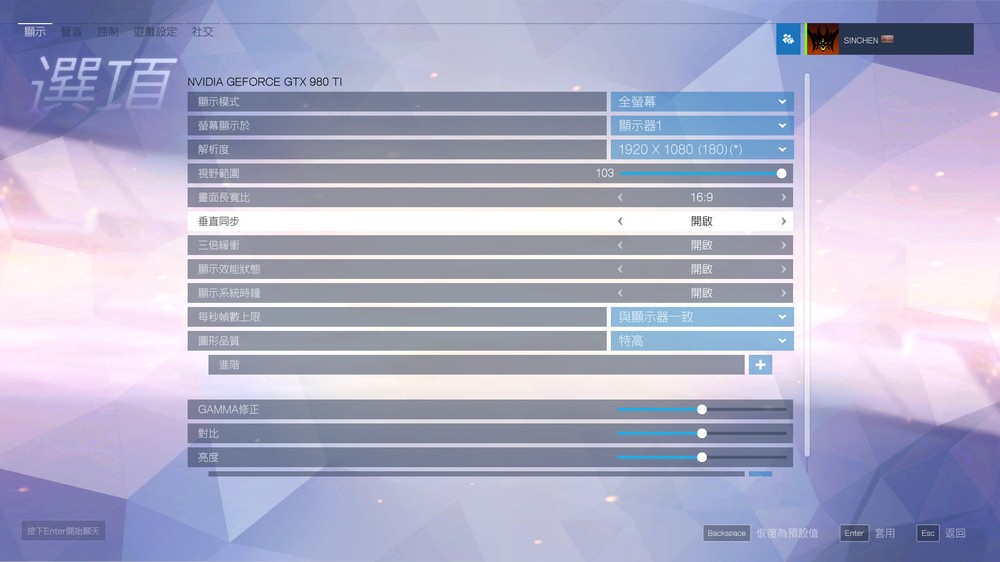
↑ 而各位開啟遊戲時,也可在設定頁面中,確定是否開啟到 180Hz 更新,不同遊戲設定方式有異,像是鬥陣特攻,在解析度後方的括弧內的數字,代表者螢幕更新率,因此設定為 1920 x 1080 (180),而下方還有個「每秒幀數上限」,這設定為與顯示器一致即可。
高階電競螢幕,紛紛都搭載 NVIDIA G-Sync 顯示技術,G-Sync 透過顯示器內的晶片裡應外合,讓顯示器更新率能與顯示卡輸出之 FPS 同步,達到無撕裂、零抖動的遊戲體驗;各位玩家可至「NVIDIA 控制面板」中,找到「設定 G-Sync」的頁面,即可開啟 NVIDIA G-Sync 顯示功能。
如此一來在遊戲中,方能感受到 NVIDIA G-Sync 所帶來的穩定、平滑的遊戲體驗。